VMware、linux虚拟机设置网络实现虚拟机与主机网络互通
| 阿里云国内75折 回扣 微信号:monov8 |
| 阿里云国际,腾讯云国际,低至75折。AWS 93折 免费开户实名账号 代冲值 优惠多多 微信号:monov8 飞机:@monov6 |
需要配置三个方面才可以即WMware网络配置、windows主机网络配置、虚拟机网络配置。
首先确认VMware虚拟机设置中配置的网络连接方式为NAT模式
可以在VMware上方的菜单中找到虚拟机---->设置然后找到 网络适配器设置网络连接方式为NAT模式如下图

一、配置VMware 网络配置
在VMware上方的菜单中找到编辑---->虚拟网络编辑器打开后如下图所示
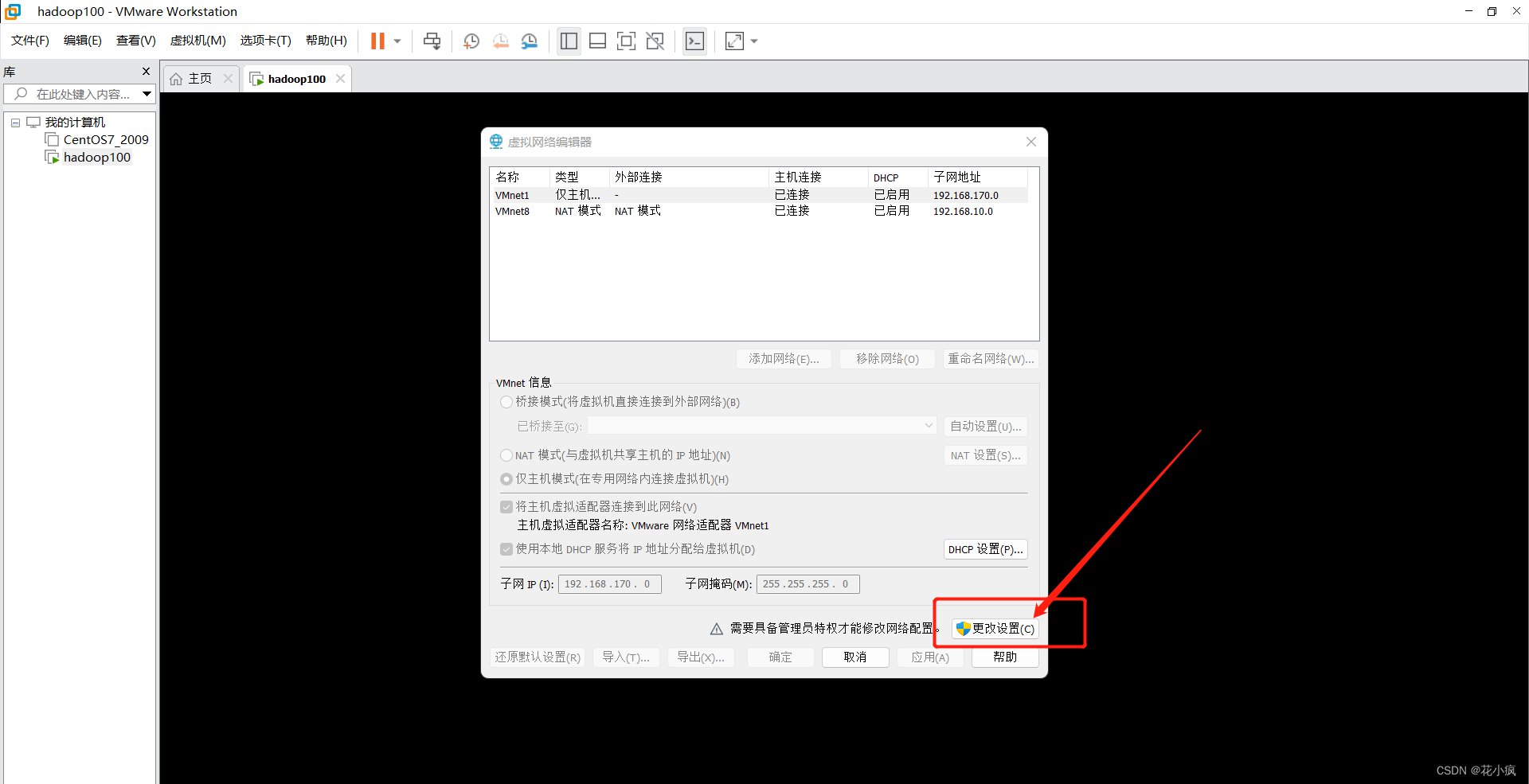
选择更改设置
然后选择 上方的VMnet8可需要配置如下图
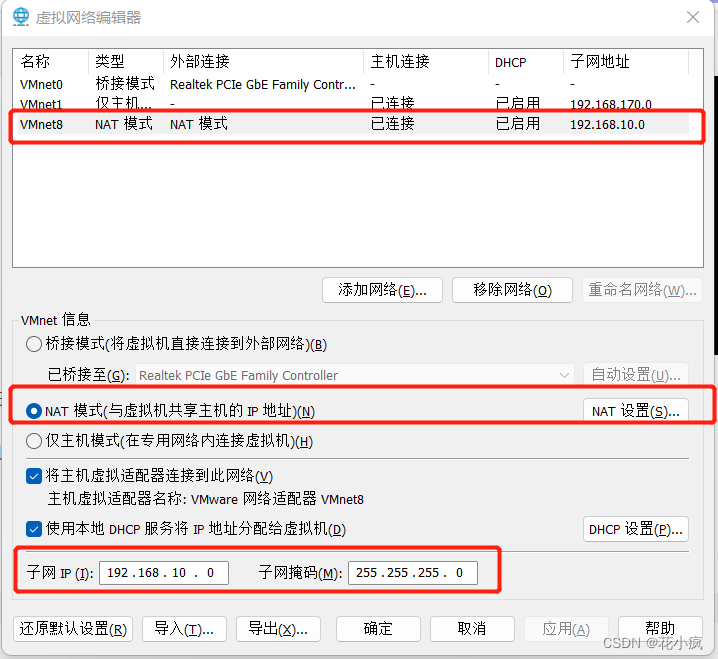
然后找到NAT模式右侧的按钮“NAT设置(s)”配置网关如下图所示然后点确定按钮

然后点击下图的确定按钮关闭

二、windows网络配置
在网络适配器中找到WMware8如下图所示

然后右键选择属性双击Internet协议版本4TPC/IPv4如下图所示
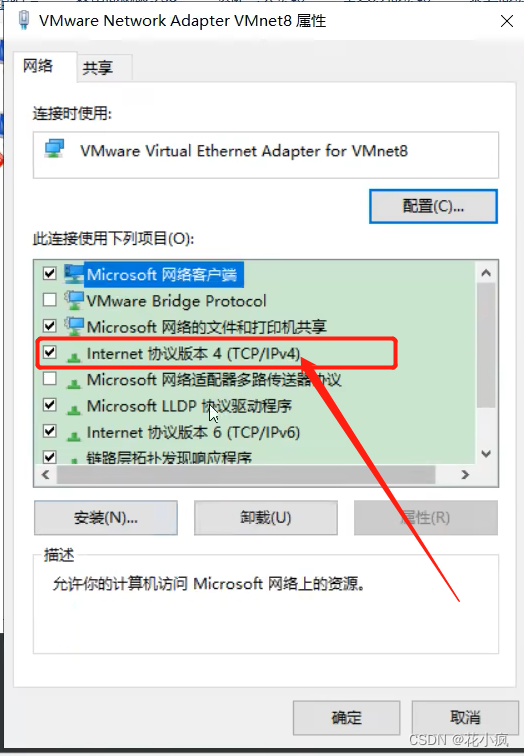
然后配置如下图所示

注意如果在网络适配器中没找到VMware8可以回到VMware中在刚才的这个页面选择“还原默认设置”按钮然后从第一步“VMware网络配置”再开始配置如下图所示

三、配置虚拟机网络
首先使用 root 账号进入虚拟机内部然后打开终端输入以下命令
1. vim /etc/sysconfig/network-scripts/ifcfg-ens33
执行命令后修改文件如下图所示编辑文件按 i退出编辑按键盘左上角 Esc键保存并退出文件用 :wq


2. 主机名称映射可以没有
注意该步骤可以没有以上步骤就已经完成网略配置了。
本步骤的作用是以后修改虚拟机网络ip地址时只需要修改配置文件的一个地方【即上一步中的 IPADDR】即可本虚拟机里所有用到本虚拟机ip地址的地方如mysql、rabbitMQ、zookeeper等等等等都不用变都会自动使用最新ip当然这些软件的ip地址不能写死得用主机名称才行。
来命令行输入vim /etc/hosts
然后修改文件如下图所示


然后保存退出编辑。
四、验证网络是否已互通
一在虚拟机终端输入
1. ping www.baidu.com 正常的话已经通了说明虚拟机可以连接外网了
2. ping 192.168.10.1 正常的话已经通了说明虚拟机已经可以连接windows主机了
二在windows主机的cmd中输入
ping 192.168.10.100 正常的话已经通了说明windows主机已经可以连接虚拟机了
至此实现虚拟机与windows主机互通并且都可以连接外网

